Weitere Artikelattribute ändern: Unterschied zwischen den Versionen
HW (Diskussion | Beiträge) (→Optionen) |
RP (Diskussion | Beiträge) (→Artikel Versandkosten Sperrgut Inland) |
||
| (18 dazwischenliegende Versionen von 3 Benutzern werden nicht angezeigt) | |||
| Zeile 1: | Zeile 1: | ||
| + | {{template:bread-2|Im-/Export|Massendatenänderung}} | ||
| + | Mit dem Button '''weitere Artikelattribute ändern''' im Modul {{link|Massendatenänderung|Massendatenänderung}} können Sie die unterschiedlichsten Einstellungen für ausgewählte Artikel ändern. | ||
| + | __TOC__ | ||
| − | + | Wenn Sie im Modul Massendatenänderung den Button '''weitere Artikelattribute ändern''' betätigen, erhalten Sie zunächst eine Auswahl verschiedenster Optionen: | |
| − | = | + | [[Image:Weitere_Artikelattribute.PNG|verweis=]] |
| − | + | Die Nutzung ist im Wesentlichen immer gleich: | |
| + | *Kennzeichnen Sie in diesem Dialog das zu ändernde Attribut. | ||
| + | *Anschließend wählen Sie die zu ändernden Artikel aus. Die Änderung wird für alle Artikel, die über die durchgeführte Suche gefunden werden, durchgeführt. | ||
| + | *Nach Bestätigung des Suchergebisses der Artikel wählen Sie die Option, die für das anfangs gewählte Attribut verwendet werden soll. | ||
| − | |||
| + | ==Linke Spalte== | ||
| + | ===Warengruppe=== | ||
| + | Wählen Sie diese Option, wenn Sie für eine bestimmte Artikelauswahl eine andere Warengruppe zuordnen möchten. | ||
| − | + | ===Einheit=== | |
| − | |||
| − | |||
| − | |||
| − | |||
Wählen Sie diese Option, wenn Sie für eine bestimmte Artikelauswahl einer anderen Einheit zuordnen möchten. | Wählen Sie diese Option, wenn Sie für eine bestimmte Artikelauswahl einer anderen Einheit zuordnen möchten. | ||
| − | + | ===Saisonkennzeichen=== | |
Wählen Sie diese Option, wenn Sie für eine bestimmte Artikelauswahl einem bestimmten Saisonkennzeechen zuordnen möchten.<br> | Wählen Sie diese Option, wenn Sie für eine bestimmte Artikelauswahl einem bestimmten Saisonkennzeechen zuordnen möchten.<br> | ||
Wenn Sie den Dialog für die Auswahl des Saisonkennzeichens abbrechen, können Sie für die ausgwählten Artikel das Saisonkennzeichen entfernt werden. | Wenn Sie den Dialog für die Auswahl des Saisonkennzeichens abbrechen, können Sie für die ausgwählten Artikel das Saisonkennzeichen entfernt werden. | ||
| − | + | ===Steuersatz=== | |
Wählen Sie diese Option, wenn Sie für eine bestimmte Artikelauswahl einem anderen Steuersatz zuordnen möchten. | Wählen Sie diese Option, wenn Sie für eine bestimmte Artikelauswahl einem anderen Steuersatz zuordnen möchten. | ||
| − | + | ===Rabattkennzeichen=== | |
Wählen Sie diese Option, wenn Sie für eine bestimmte Artikelauswahl das Merkmal ''rabattfähig'' anpassen möchten. | Wählen Sie diese Option, wenn Sie für eine bestimmte Artikelauswahl das Merkmal ''rabattfähig'' anpassen möchten. | ||
Nach Bestätigung Ihrer Auswahl erhalten Sie einen Auswahldialog, wo Sie festlegen können ob die ausgwählten Artikel ''rabattfähig'' oder ''nicht rabattfähig'' sein sollen. | Nach Bestätigung Ihrer Auswahl erhalten Sie einen Auswahldialog, wo Sie festlegen können ob die ausgwählten Artikel ''rabattfähig'' oder ''nicht rabattfähig'' sein sollen. | ||
| − | + | ===Lagerartikel=== | |
Wählen Sie diese Option, wenn Sie für eine bestimmte Artikelauswahl das Merkmal ''Lagerartikel'' anpassen möchten. | Wählen Sie diese Option, wenn Sie für eine bestimmte Artikelauswahl das Merkmal ''Lagerartikel'' anpassen möchten. | ||
Nach Bestätigung Ihrer Auswahl erhalten Sie einen Auswahldialog, wo Sie festlegen können ob die ausgwählten Artikel ''Lagerartikel'' oder ''kein Lagerartikel'' sein sollen. | Nach Bestätigung Ihrer Auswahl erhalten Sie einen Auswahldialog, wo Sie festlegen können ob die ausgwählten Artikel ''Lagerartikel'' oder ''kein Lagerartikel'' sein sollen. | ||
| − | + | ===Auslaufartikel=== | |
Wählen Sie diese Option, wenn Sie für eine bestimmte Artikelauswahl das Merkmal ''Auslaufartikel'' anpassen möchten. | Wählen Sie diese Option, wenn Sie für eine bestimmte Artikelauswahl das Merkmal ''Auslaufartikel'' anpassen möchten. | ||
Nach Bestätigung Ihrer Auswahl erhalten Sie einen Auswahldialog, wo Sie festlegen können ob die ausgwählten Artikel ''kein Auslaufartikel'', ''Auslaufartikel Lager + Shop'' oder ''Auslaufartikel Shop'' sein sollen. | Nach Bestätigung Ihrer Auswahl erhalten Sie einen Auswahldialog, wo Sie festlegen können ob die ausgwählten Artikel ''kein Auslaufartikel'', ''Auslaufartikel Lager + Shop'' oder ''Auslaufartikel Shop'' sein sollen. | ||
| − | + | ===provisionsfähig=== | |
Wählen Sie diese Option, wenn Sie für eine bestimmte Artikelauswahl das Merkmal ''provisionsfähig'' anpassen möchten. | Wählen Sie diese Option, wenn Sie für eine bestimmte Artikelauswahl das Merkmal ''provisionsfähig'' anpassen möchten. | ||
Nach Bestätigung Ihrer Auswahl erhalten Sie einen Auswahldialog, wo Sie festlegen können ob die ausgwählten Artikel ''provisionsfähig'' oder ''nicht provisionsfähig'' sein sollen. | Nach Bestätigung Ihrer Auswahl erhalten Sie einen Auswahldialog, wo Sie festlegen können ob die ausgwählten Artikel ''provisionsfähig'' oder ''nicht provisionsfähig'' sein sollen. | ||
| − | + | ===disponieren=== | |
| − | Wählen Sie diese Option, wenn Sie für eine bestimmte Artikelauswahl das Merkmal '' | + | Wählen Sie diese Option, wenn Sie für eine bestimmte Artikelauswahl das Merkmal ''disponieren'' anpassen möchten. |
Legen Sie im nachfolgenden Auswahldialog eine der Optionen ''disponieren'' oder ''nicht disponieren'' fest. | Legen Sie im nachfolgenden Auswahldialog eine der Optionen ''disponieren'' oder ''nicht disponieren'' fest. | ||
| − | + | ===skontofähig=== | |
Wählen Sie diese Option, wenn Sie für eine bestimmte Artikelauswahl das Merkmal ''skontofähig'' anpassen möchten. | Wählen Sie diese Option, wenn Sie für eine bestimmte Artikelauswahl das Merkmal ''skontofähig'' anpassen möchten. | ||
Legen Sie im nachfolgenden Auswahldialog eine der Optionen ''skontofähig'' oder ''nicht skontofähig'' fest. | Legen Sie im nachfolgenden Auswahldialog eine der Optionen ''skontofähig'' oder ''nicht skontofähig'' fest. | ||
| − | + | ===Marktplatzartikeltyp=== | |
Wählen Sie diese Option, wenn Sie für eine bestimmte Artikelauswahl den ''Marktplatzartikeltyp'' festlegen möchten. | Wählen Sie diese Option, wenn Sie für eine bestimmte Artikelauswahl den ''Marktplatzartikeltyp'' festlegen möchten. | ||
Legen Sie im nachfolgenden Auswahldialog eine der Optionen ''Aktions-Artikel Lager + Shop'', ''Bestpreis-Artikel'' oder ''Fachhandels-Artikel Shop'' fest. | Legen Sie im nachfolgenden Auswahldialog eine der Optionen ''Aktions-Artikel Lager + Shop'', ''Bestpreis-Artikel'' oder ''Fachhandels-Artikel Shop'' fest. | ||
| − | + | ===Retour-Typ=== | |
Wählen Sie diese Option, wenn Sie für eine bestimmte Artikelauswahl den ''Retour-Typ'' festlegen möchten. | Wählen Sie diese Option, wenn Sie für eine bestimmte Artikelauswahl den ''Retour-Typ'' festlegen möchten. | ||
Legen Sie im nachfolgenden Auswahldialog eine der Optionen ''Shopbetreiber'', ''Streckenlieferant'', ''spezielle Adresset'' oder ''keine Rücksendung möglich'' fest. | Legen Sie im nachfolgenden Auswahldialog eine der Optionen ''Shopbetreiber'', ''Streckenlieferant'', ''spezielle Adresset'' oder ''keine Rücksendung möglich'' fest. | ||
| − | + | ===Retouradressnummer=== | |
Wählen Sie diese Option, wenn Sie für eine bestimmte Artikelauswahl die ''Retouradressnummer'' festlegen möchten. | Wählen Sie diese Option, wenn Sie für eine bestimmte Artikelauswahl die ''Retouradressnummer'' festlegen möchten. | ||
| − | + | ===Hersteller=== | |
Wählen Sie diese Option, wenn Sie für eine bestimmte Artikelauswahl einen ''Hersteller'' zuordnen möchten. | Wählen Sie diese Option, wenn Sie für eine bestimmte Artikelauswahl einen ''Hersteller'' zuordnen möchten. | ||
| − | + | ===Stammlieferant=== | |
Wählen Sie diese Option, wenn Sie für eine bestimmte Artikelauswahl den ''Stammlieferant'' festlegen möchten. | Wählen Sie diese Option, wenn Sie für eine bestimmte Artikelauswahl den ''Stammlieferant'' festlegen möchten. | ||
| − | + | ===Datenlieferant=== | |
Wählen Sie diese Option, wenn Sie für eine bestimmte Artikelauswahl den ''Datenlieferant'' festlegen möchten. | Wählen Sie diese Option, wenn Sie für eine bestimmte Artikelauswahl den ''Datenlieferant'' festlegen möchten. | ||
| − | + | ===Marke=== | |
Wählen Sie diese Option, wenn Sie für eine bestimmte Artikelauswahl die ''Marke'' festlegen möchten. | Wählen Sie diese Option, wenn Sie für eine bestimmte Artikelauswahl die ''Marke'' festlegen möchten. | ||
| − | + | ===Datum Beginn-Einkauf=== | |
Wählen Sie diese Option, wenn Sie für eine bestimmte Artikelauswahl die Eigenschaft ''Datum Beginn-EK'' festlegen möchten. | Wählen Sie diese Option, wenn Sie für eine bestimmte Artikelauswahl die Eigenschaft ''Datum Beginn-EK'' festlegen möchten. | ||
| − | + | ===Datum Ende-Einkauf=== | |
Wählen Sie diese Option, wenn Sie für eine bestimmte Artikelauswahl die Eigenschaft ''Datum Ende-EK'' festlegen möchten. | Wählen Sie diese Option, wenn Sie für eine bestimmte Artikelauswahl die Eigenschaft ''Datum Ende-EK'' festlegen möchten. | ||
| − | + | ===Datum Beginn-Verkauf=== | |
| − | |||
Wählen Sie diese Option, wenn Sie für eine bestimmte Artikelauswahl die Eigenschaft ''Datum Begin-VK'' festlegen möchten. | Wählen Sie diese Option, wenn Sie für eine bestimmte Artikelauswahl die Eigenschaft ''Datum Begin-VK'' festlegen möchten. | ||
| − | + | ===Datum Ende-Verkauf=== | |
Wählen Sie diese Option, wenn Sie für eine bestimmte Artikelauswahl die Eigenschaft ''Datum Ende-VK'' festlegen möchten. | Wählen Sie diese Option, wenn Sie für eine bestimmte Artikelauswahl die Eigenschaft ''Datum Ende-VK'' festlegen möchten. | ||
| − | + | ===Konditionsschema Verkauf=== | |
Wählen Sie diese Option, wenn Sie für eine bestimmte Artikelauswahl ein ''Konditionsschema für den Verkauf'' zuordnen möchten. | Wählen Sie diese Option, wenn Sie für eine bestimmte Artikelauswahl ein ''Konditionsschema für den Verkauf'' zuordnen möchten. | ||
Wird die Auswahl des Konditionsschema abgebrochen, erhalten eine Abfrage, ob für die ausgewählten Artikel die Zuordnung eines Konditionsschema entfernt werden soll. | Wird die Auswahl des Konditionsschema abgebrochen, erhalten eine Abfrage, ob für die ausgewählten Artikel die Zuordnung eines Konditionsschema entfernt werden soll. | ||
| − | + | ===Berechnungsregel für den EK=== | |
Wählen Sie diese Option, wenn Sie für eine bestimmte Artikelauswahl eine ''Berechnungsregel für den EK'' festlegen möchten. | Wählen Sie diese Option, wenn Sie für eine bestimmte Artikelauswahl eine ''Berechnungsregel für den EK'' festlegen möchten. | ||
Legen Sie im nachfolgenden Auswahldialog eine der Optionen ''keine'', ''EK bei Lageränderung'', ''EK-VK bei Lageränderung'', ''EK min. Lieferantenpreis'', ''EK+VK min. Lieferantenpreis'' oder ''EK Durchschnitts-Lieferantenpreis'' fest. | Legen Sie im nachfolgenden Auswahldialog eine der Optionen ''keine'', ''EK bei Lageränderung'', ''EK-VK bei Lageränderung'', ''EK min. Lieferantenpreis'', ''EK+VK min. Lieferantenpreis'' oder ''EK Durchschnitts-Lieferantenpreis'' fest. | ||
| − | ====Eigenschaftsklasse | + | == Rechte Spalte == |
| + | ===Eigenschaftsklasse=== | ||
Wählen Sie diese Option, wenn Sie für eine bestimmte Artikelauswahl eine ''Eigenschaftklasse'' festlegen möchten. | Wählen Sie diese Option, wenn Sie für eine bestimmte Artikelauswahl eine ''Eigenschaftklasse'' festlegen möchten. | ||
| − | + | ===Serviceklasse=== | |
Wählen Sie diese Option, wenn Sie für eine bestimmte Artikelauswahl eine ''Serviceklasse'' festlegen möchten. | Wählen Sie diese Option, wenn Sie für eine bestimmte Artikelauswahl eine ''Serviceklasse'' festlegen möchten. | ||
| − | + | ===Konfiguratorklasse=== | |
Wählen Sie diese Option, wenn Sie für eine bestimmte Artikelauswahl eine ''Konfiguratorklasse'' festlegen möchten. | Wählen Sie diese Option, wenn Sie für eine bestimmte Artikelauswahl eine ''Konfiguratorklasse'' festlegen möchten. | ||
| − | + | ===Artikelnummern ändern=== | |
Wählen Sie diese Option, wenn Sie für eine bestimmte Artikelauswahl die ''Artikelnummer'' ändern möchten.<br> | Wählen Sie diese Option, wenn Sie für eine bestimmte Artikelauswahl die ''Artikelnummer'' ändern möchten.<br> | ||
Nach dem Festlegen der zu ändernden Artikel öffnet sich das Dialogfenster ''Artikelnummern ändern''. | Nach dem Festlegen der zu ändernden Artikel öffnet sich das Dialogfenster ''Artikelnummern ändern''. | ||
| Zeile 111: | Zeile 115: | ||
| − | + | ====Optionen==== | |
| − | |||
'''Artikelnummernvorsatz verwenden''' | '''Artikelnummernvorsatz verwenden''' | ||
Wenn Sie Optionen ''Artikelnummernvorsatz verwenden'' aktivieren, wird bei der Berechnung der neuen Artikelnummer der von Ihnen im Feld ''spez. Vorsatz'' festgelegte Vorsatz verwendet. Wird dieses Feld von Ihnen nicht belegt, so wird der angezeigte Vorsatz aus Ihren Systemvorgaben verwendet. | Wenn Sie Optionen ''Artikelnummernvorsatz verwenden'' aktivieren, wird bei der Berechnung der neuen Artikelnummer der von Ihnen im Feld ''spez. Vorsatz'' festgelegte Vorsatz verwendet. Wird dieses Feld von Ihnen nicht belegt, so wird der angezeigte Vorsatz aus Ihren Systemvorgaben verwendet. | ||
| Zeile 122: | Zeile 125: | ||
| − | {{info| | + | {{info|Betätigen Sie nach Festlegung der Optionen den Button '''berechnen''', um die neuen Artikelnummern zu berechnen. Wenn Sie mit dem Ergebnis der Artikelnummern-Berechnung einverstanden sind, betätigen Sie bitte abschließend den Button '''Artikel-Nr. ändern'''.}} |
| − | + | ====CSV-Datei laden==== | |
Wenn Sie den Button ''CSV-Datei laden'' betätigen, wird die aktuelle Artikelliste verworfen und mit den Daten der zu importierenden CSV-Datei gefüllt. | Wenn Sie den Button ''CSV-Datei laden'' betätigen, wird die aktuelle Artikelliste verworfen und mit den Daten der zu importierenden CSV-Datei gefüllt. | ||
Die CSV-Datei sollte folgende Struktur haben: | Die CSV-Datei sollte folgende Struktur haben: | ||
| Zeile 133: | Zeile 136: | ||
Grundvoraussetzung für die erfolgreiche Weiterverarbeitung der importierten Daten ist, daß mindestens die Spalte ''Artikelnummer (alt)'' gefüllt wird. | Grundvoraussetzung für die erfolgreiche Weiterverarbeitung der importierten Daten ist, daß mindestens die Spalte ''Artikelnummer (alt)'' gefüllt wird. | ||
| − | =====Export===== | + | ====Export==== |
| + | Vor der Übernahme der neu berechneten Artikelnummern haben Sie durch die Funktion Export die Möglichkeit, die z.B. neu berechneten Artikelnummern in eine CSV-Datei zu exportieren. | ||
| + | Falls Sie z.B. zu einem späteren Zeitpunkt die Änderungen der Artikelnummern rückgängig machen müssen, können Sie die exportierte CSV-Datei z.B. in Excel bearbeiten, die Spalten ''Artikelnummer (alt)'' und ''geänderte Artikelnummer'' vertauschen und so mit dieser Datei die Änderungen rückgängig machen. | ||
| + | |||
| + | ===MP-Algorithmus für Lokalisierung=== | ||
| + | Wählen Sie diese Option, wenn Sie für eine bestimmte Artikelauswahl den ''MP-Algorithmus für Lokalisierung'' festlegen möchten.<br> | ||
| + | Aktuell stehen hier die Optionen ''LocalFirst (1.0)'' sowie ''LocalCollect (LocalFirst 2.0)'' zur Vefügung. | ||
| + | |||
| + | ===Lieferzeit (Stammlieferant)=== | ||
| + | Wählen Sie diese Option, wenn Sie für eine bestimmte Artikelauswahl die Lieferzeit im Artikelstamm mit der Lieferzeit eines Lieferanten festlegen möchten.<br> | ||
| + | Nach der Artikelauswahl legen Sie in einer Adressuche den Lieferanten fest, von dem die neue Lieferzeit zunächst ermittelt wird.<br> | ||
| + | Die ermittelte Lieferzeit wird Ihnen in einem Eingabedialog als Vorschlag angezeigt und kann von Ihnen vor der Übernahme angepasst werden. | ||
| + | |||
| + | ===Lieferzeit (Lieferant)=== | ||
| + | Wählen Sie diese Option, wenn Sie für eine bestimmte Artikelauswahl die Lieferzeit der Artikel (Daten im Reiter Lieferanten) mit der Lieferzeit eines Lieferanten festlegen möchten.<br> | ||
| + | Nach der Artikelauswahl legen Sie in einer Adressuche den Lieferanten fest, von dem die neue Lieferzeit zunächst ermittelt wird.<br> | ||
| + | Die ermittelte Lieferzeit wird Ihnen in einem Eingabedialog als Vorschlag angezeigt und kann von Ihnen vor der Übernahme angepasst werden. | ||
| + | |||
| + | ===Artikel ent-/sperren=== | ||
| + | Wählen Sie diese Option, wenn Sie für eine bestimmte Artikelauswahl die Artikel sperren oder entsperren möchten.<br> | ||
| + | Nach Bestätigung der Artikelliste wählen Sie bitte eine der Optionen ''sperren'' oder ''nicht sperren''. | ||
| + | |||
| + | ===Artikel Versandklasse=== | ||
| + | Wählen Sie diese Option, wenn Sie für eine bestimmte Artikelauswahl eine Versandklasse festlegen möchten. | ||
| + | {{info|Die Versandklasse bezieht sich auf die Vorgaben Ihrer Konfiguration der Versandarten / Reiter Details / Versandklasse min, Versandklasse max. Beachten Si ebitte, dass mit dem Belegen eines Artikels mit einer Versandklasse nur doch die Versandarten für diesen Artikel möglich sind, bei denen die Zahl der Versandklasse im Bereich Min/Max der Versandarten liegt.}} | ||
| + | |||
| + | ===Artikel Versandkosten VK kostenfrei=== | ||
| + | Hierbei handelt es sich um die Eigenschaft eins Artikels, ob der Versandkostenzuschalg VK (Brutto) berechnet werden soll oder nicht.<br> | ||
| + | Nach Bestätigung der Artikelliste wählen Sie bitte eine der Optionen ''kostenfrei'' oder ''nicht nicht kostenfrei''.<br> | ||
| + | Falls Sie die Option ''nicht kostenfrei'' wählen, wird bei der Brechnung der Versandkosten der im Artikelsramm hinterlegte Wert ''Zuschlag'' bei der Berechnung der Versandkosten heran gezogen. | ||
| + | |||
| + | ===Artikel Versandkosten VK Zuschlag=== | ||
| + | Wählen Sie diese Option, wenn Sie für eine bestimmte Artikelauswahl einen Versandkostenzuschlag festlegen möchten.<br> | ||
| + | Nach Bestätigung der Artikelauswahl werden Sie zur Eingabe des Versandkostenzuschlages aufgefordert. | ||
| + | |||
| + | ===Artikel Versandkosten VK Staffel/Anzahl=== | ||
| + | Wählen Sie diese Option, wenn Sie für eine bestimmte Artikelauswahl die Staffel / Anzahl für die Berechnung der Versandkosten festlegen möchten.<br> | ||
| + | Nach Bestätigung der Artikelauswahl werden Sie zur Eingabe des Wertes für die Staffel / Anzahl für die Berechnung des Versandkostenzuschlages aufgefordert. | ||
| + | |||
| + | ===Artikel Versandkosten VK Berechnungsregel=== | ||
| + | Wählen Sie diese Option, wenn Sie für eine bestimmte Artikelauswahl die Berechnungsregel für die Versandkosten der Artikel festlegen möchten.<br> | ||
| + | Nach Bestätigung der Artikelauswahl wählen Sie zwischen den Optionen ''pro Position'', ''pro Anzahl'' oder ''pro Beleg''. | ||
| + | |||
| + | ===Artikel Versandkosten Sperrgut Inland=== | ||
| + | Wählen Sie diese Option, wenn Sie für eine bestimmte Artikelauswahl festlegen möchten, dass die Eigenschaft die Artikeleigenschaft ''Sperrgut Inland'' angepasst werden soll.<br> | ||
| + | Nach Bestätigung der Artikelauswahl wählen Sie zwischen den Optionen ''Ja'' oder ''Nein''. | ||
| + | |||
| + | ===Artikel Versandkosten Sperrgut Ausland=== | ||
| + | Wählen Sie diese Option, wenn Sie für eine bestimmte Artikelauswahl festlegen möchten, dass die Eigenschaft die Artikeleigenschaft ''Sperrgut Ausland'' angepasst werden soll.<br> | ||
| + | Nach Bestätigung der Artikelauswahl wählen Sie zwischen den Optionen ''Ja'' oder ''Nein''. | ||
| + | |||
| + | ===Artikel Seriennummer=== | ||
| + | Mit dieser Option können Sie für die ausgewählten Artikel die Einstellung ''Seriennummernartikel'' aktivieren oder auch deaktivieren. | ||
| + | |||
| + | ===Zolltarifnummer=== | ||
| + | Verwenden Sie diese Option, um für alle ausgewählten Artikel eine einheitliche Zolltarifnummer einzutragen. | ||
| + | |||
| + | ===Zolltarifgruppennummer=== | ||
| + | Verwenden Sie diese Option, um für alle ausgewählten Artikel eine einheitliche Zolltarifgruppennummer einzutragen. | ||
| + | |||
| + | ===Warenschlüssel hinzufügen=== | ||
| + | Mit dieser Option können Sie bei den ausgewählten Artikeln einen bestimmten Warenschlüssel hinterlegen. | ||
| + | |||
| + | ===Warenschlüssel entfernen=== | ||
| + | Um für die ausgewählten Artikel einen bestimmten Warenschlüssel zu entfernen, können Sie diese Option verwenden. | ||
| + | |||
| + | ===Interne Grafiken skalieren=== | ||
| + | Sofern im Modul {{link|Bildimport|Artikel Bildimport}} die Skalierung aktiviert ist, können Sie mit dieser Option die Speichergröße der bereits vorhandenen Artikelbilder reduzieren (Skalierung). | ||
| + | |||
| + | ===Lagerort: Regel für das Abbuchen=== | ||
| + | Mittels dieser Option können Sie die Einstellung bezüglich des {{link|Artikelverwaltung_-_Reiter_Lager#Lagerortbestimmung_f.C3.BCr_das_Abbuchen|Lagerortes für die Abbuchung}} für die ausgewählten Artikel verändern. | ||
| + | |||
| − | + | {{btt}} | |
| − | |||
| − | |||
| − | |||
| − | |||
| − | |||
| − | |||
| − | |||
| − | |||
| − | |||
| − | |||
Aktuelle Version vom 30. Juli 2024, 09:26 Uhr
Mit dem Button weitere Artikelattribute ändern im Modul ❯Massendatenänderung können Sie die unterschiedlichsten Einstellungen für ausgewählte Artikel ändern.
Inhaltsverzeichnis
- 1 Linke Spalte
- 1.1 Warengruppe
- 1.2 Einheit
- 1.3 Saisonkennzeichen
- 1.4 Steuersatz
- 1.5 Rabattkennzeichen
- 1.6 Lagerartikel
- 1.7 Auslaufartikel
- 1.8 provisionsfähig
- 1.9 disponieren
- 1.10 skontofähig
- 1.11 Marktplatzartikeltyp
- 1.12 Retour-Typ
- 1.13 Retouradressnummer
- 1.14 Hersteller
- 1.15 Stammlieferant
- 1.16 Datenlieferant
- 1.17 Marke
- 1.18 Datum Beginn-Einkauf
- 1.19 Datum Ende-Einkauf
- 1.20 Datum Beginn-Verkauf
- 1.21 Datum Ende-Verkauf
- 1.22 Konditionsschema Verkauf
- 1.23 Berechnungsregel für den EK
- 2 Rechte Spalte
- 2.1 Eigenschaftsklasse
- 2.2 Serviceklasse
- 2.3 Konfiguratorklasse
- 2.4 Artikelnummern ändern
- 2.5 MP-Algorithmus für Lokalisierung
- 2.6 Lieferzeit (Stammlieferant)
- 2.7 Lieferzeit (Lieferant)
- 2.8 Artikel ent-/sperren
- 2.9 Artikel Versandklasse
- 2.10 Artikel Versandkosten VK kostenfrei
- 2.11 Artikel Versandkosten VK Zuschlag
- 2.12 Artikel Versandkosten VK Staffel/Anzahl
- 2.13 Artikel Versandkosten VK Berechnungsregel
- 2.14 Artikel Versandkosten Sperrgut Inland
- 2.15 Artikel Versandkosten Sperrgut Ausland
- 2.16 Artikel Seriennummer
- 2.17 Zolltarifnummer
- 2.18 Zolltarifgruppennummer
- 2.19 Warenschlüssel hinzufügen
- 2.20 Warenschlüssel entfernen
- 2.21 Interne Grafiken skalieren
- 2.22 Lagerort: Regel für das Abbuchen
Wenn Sie im Modul Massendatenänderung den Button weitere Artikelattribute ändern betätigen, erhalten Sie zunächst eine Auswahl verschiedenster Optionen:
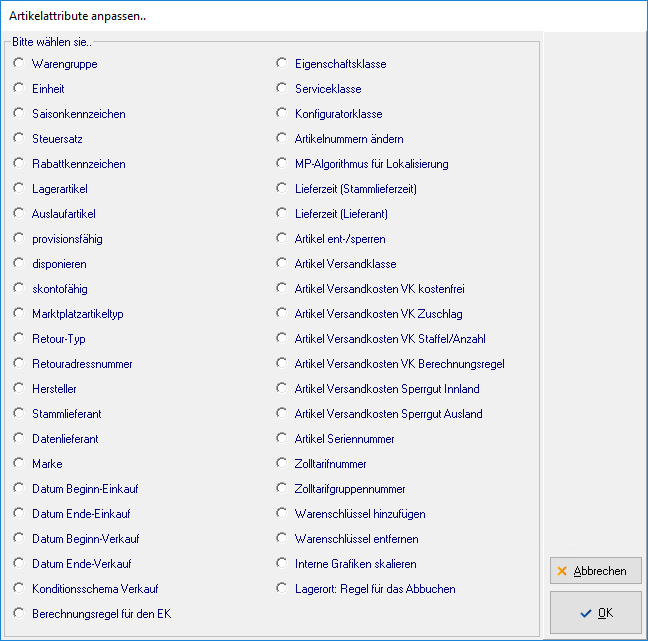
Die Nutzung ist im Wesentlichen immer gleich:
- Kennzeichnen Sie in diesem Dialog das zu ändernde Attribut.
- Anschließend wählen Sie die zu ändernden Artikel aus. Die Änderung wird für alle Artikel, die über die durchgeführte Suche gefunden werden, durchgeführt.
- Nach Bestätigung des Suchergebisses der Artikel wählen Sie die Option, die für das anfangs gewählte Attribut verwendet werden soll.
Linke Spalte
Warengruppe
Wählen Sie diese Option, wenn Sie für eine bestimmte Artikelauswahl eine andere Warengruppe zuordnen möchten.
Einheit
Wählen Sie diese Option, wenn Sie für eine bestimmte Artikelauswahl einer anderen Einheit zuordnen möchten.
Saisonkennzeichen
Wählen Sie diese Option, wenn Sie für eine bestimmte Artikelauswahl einem bestimmten Saisonkennzeechen zuordnen möchten.
Wenn Sie den Dialog für die Auswahl des Saisonkennzeichens abbrechen, können Sie für die ausgwählten Artikel das Saisonkennzeichen entfernt werden.
Steuersatz
Wählen Sie diese Option, wenn Sie für eine bestimmte Artikelauswahl einem anderen Steuersatz zuordnen möchten.
Rabattkennzeichen
Wählen Sie diese Option, wenn Sie für eine bestimmte Artikelauswahl das Merkmal rabattfähig anpassen möchten. Nach Bestätigung Ihrer Auswahl erhalten Sie einen Auswahldialog, wo Sie festlegen können ob die ausgwählten Artikel rabattfähig oder nicht rabattfähig sein sollen.
Lagerartikel
Wählen Sie diese Option, wenn Sie für eine bestimmte Artikelauswahl das Merkmal Lagerartikel anpassen möchten. Nach Bestätigung Ihrer Auswahl erhalten Sie einen Auswahldialog, wo Sie festlegen können ob die ausgwählten Artikel Lagerartikel oder kein Lagerartikel sein sollen.
Auslaufartikel
Wählen Sie diese Option, wenn Sie für eine bestimmte Artikelauswahl das Merkmal Auslaufartikel anpassen möchten. Nach Bestätigung Ihrer Auswahl erhalten Sie einen Auswahldialog, wo Sie festlegen können ob die ausgwählten Artikel kein Auslaufartikel, Auslaufartikel Lager + Shop oder Auslaufartikel Shop sein sollen.
provisionsfähig
Wählen Sie diese Option, wenn Sie für eine bestimmte Artikelauswahl das Merkmal provisionsfähig anpassen möchten. Nach Bestätigung Ihrer Auswahl erhalten Sie einen Auswahldialog, wo Sie festlegen können ob die ausgwählten Artikel provisionsfähig oder nicht provisionsfähig sein sollen.
disponieren
Wählen Sie diese Option, wenn Sie für eine bestimmte Artikelauswahl das Merkmal disponieren anpassen möchten. Legen Sie im nachfolgenden Auswahldialog eine der Optionen disponieren oder nicht disponieren fest.
skontofähig
Wählen Sie diese Option, wenn Sie für eine bestimmte Artikelauswahl das Merkmal skontofähig anpassen möchten. Legen Sie im nachfolgenden Auswahldialog eine der Optionen skontofähig oder nicht skontofähig fest.
Marktplatzartikeltyp
Wählen Sie diese Option, wenn Sie für eine bestimmte Artikelauswahl den Marktplatzartikeltyp festlegen möchten. Legen Sie im nachfolgenden Auswahldialog eine der Optionen Aktions-Artikel Lager + Shop, Bestpreis-Artikel oder Fachhandels-Artikel Shop fest.
Retour-Typ
Wählen Sie diese Option, wenn Sie für eine bestimmte Artikelauswahl den Retour-Typ festlegen möchten. Legen Sie im nachfolgenden Auswahldialog eine der Optionen Shopbetreiber, Streckenlieferant, spezielle Adresset oder keine Rücksendung möglich fest.
Retouradressnummer
Wählen Sie diese Option, wenn Sie für eine bestimmte Artikelauswahl die Retouradressnummer festlegen möchten.
Hersteller
Wählen Sie diese Option, wenn Sie für eine bestimmte Artikelauswahl einen Hersteller zuordnen möchten.
Stammlieferant
Wählen Sie diese Option, wenn Sie für eine bestimmte Artikelauswahl den Stammlieferant festlegen möchten.
Datenlieferant
Wählen Sie diese Option, wenn Sie für eine bestimmte Artikelauswahl den Datenlieferant festlegen möchten.
Marke
Wählen Sie diese Option, wenn Sie für eine bestimmte Artikelauswahl die Marke festlegen möchten.
Datum Beginn-Einkauf
Wählen Sie diese Option, wenn Sie für eine bestimmte Artikelauswahl die Eigenschaft Datum Beginn-EK festlegen möchten.
Datum Ende-Einkauf
Wählen Sie diese Option, wenn Sie für eine bestimmte Artikelauswahl die Eigenschaft Datum Ende-EK festlegen möchten.
Datum Beginn-Verkauf
Wählen Sie diese Option, wenn Sie für eine bestimmte Artikelauswahl die Eigenschaft Datum Begin-VK festlegen möchten.
Datum Ende-Verkauf
Wählen Sie diese Option, wenn Sie für eine bestimmte Artikelauswahl die Eigenschaft Datum Ende-VK festlegen möchten.
Konditionsschema Verkauf
Wählen Sie diese Option, wenn Sie für eine bestimmte Artikelauswahl ein Konditionsschema für den Verkauf zuordnen möchten. Wird die Auswahl des Konditionsschema abgebrochen, erhalten eine Abfrage, ob für die ausgewählten Artikel die Zuordnung eines Konditionsschema entfernt werden soll.
Berechnungsregel für den EK
Wählen Sie diese Option, wenn Sie für eine bestimmte Artikelauswahl eine Berechnungsregel für den EK festlegen möchten. Legen Sie im nachfolgenden Auswahldialog eine der Optionen keine, EK bei Lageränderung, EK-VK bei Lageränderung, EK min. Lieferantenpreis, EK+VK min. Lieferantenpreis oder EK Durchschnitts-Lieferantenpreis fest.
Rechte Spalte
Eigenschaftsklasse
Wählen Sie diese Option, wenn Sie für eine bestimmte Artikelauswahl eine Eigenschaftklasse festlegen möchten.
Serviceklasse
Wählen Sie diese Option, wenn Sie für eine bestimmte Artikelauswahl eine Serviceklasse festlegen möchten.
Konfiguratorklasse
Wählen Sie diese Option, wenn Sie für eine bestimmte Artikelauswahl eine Konfiguratorklasse festlegen möchten.
Artikelnummern ändern
Wählen Sie diese Option, wenn Sie für eine bestimmte Artikelauswahl die Artikelnummer ändern möchten.
Nach dem Festlegen der zu ändernden Artikel öffnet sich das Dialogfenster Artikelnummern ändern.
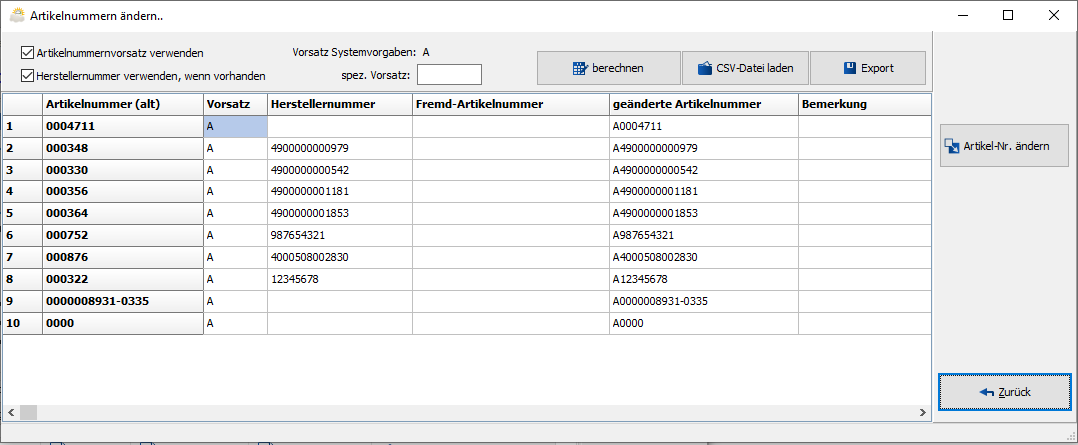
Optionen
Artikelnummernvorsatz verwenden Wenn Sie Optionen Artikelnummernvorsatz verwenden aktivieren, wird bei der Berechnung der neuen Artikelnummer der von Ihnen im Feld spez. Vorsatz festgelegte Vorsatz verwendet. Wird dieses Feld von Ihnen nicht belegt, so wird der angezeigte Vorsatz aus Ihren Systemvorgaben verwendet.
Herstellernummer verwenden, wenn vorhanden
Wird diese Option aktiviert, so wird bei der Berechnugn der neuen Artikelnummer die Nummer in der Spalte Herstellernummer - wenn vorhanden - verwendet.
Ist bei aktivierter Option keine Herstellernummer vorhandne,so wird für die Berechnung der Artikelnummer die Artikelnummer aus dem Artikelstamm verwendet.
CSV-Datei laden
Wenn Sie den Button CSV-Datei laden betätigen, wird die aktuelle Artikelliste verworfen und mit den Daten der zu importierenden CSV-Datei gefüllt. Die CSV-Datei sollte folgende Struktur haben:
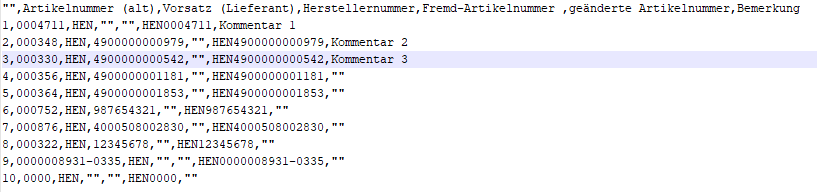
Die Bezeichnungen der Spaltenüberschriften spielen für den Import keine Rolle.
Grundvoraussetzung für die erfolgreiche Weiterverarbeitung der importierten Daten ist, daß mindestens die Spalte Artikelnummer (alt) gefüllt wird.
Export
Vor der Übernahme der neu berechneten Artikelnummern haben Sie durch die Funktion Export die Möglichkeit, die z.B. neu berechneten Artikelnummern in eine CSV-Datei zu exportieren. Falls Sie z.B. zu einem späteren Zeitpunkt die Änderungen der Artikelnummern rückgängig machen müssen, können Sie die exportierte CSV-Datei z.B. in Excel bearbeiten, die Spalten Artikelnummer (alt) und geänderte Artikelnummer vertauschen und so mit dieser Datei die Änderungen rückgängig machen.
MP-Algorithmus für Lokalisierung
Wählen Sie diese Option, wenn Sie für eine bestimmte Artikelauswahl den MP-Algorithmus für Lokalisierung festlegen möchten.
Aktuell stehen hier die Optionen LocalFirst (1.0) sowie LocalCollect (LocalFirst 2.0) zur Vefügung.
Lieferzeit (Stammlieferant)
Wählen Sie diese Option, wenn Sie für eine bestimmte Artikelauswahl die Lieferzeit im Artikelstamm mit der Lieferzeit eines Lieferanten festlegen möchten.
Nach der Artikelauswahl legen Sie in einer Adressuche den Lieferanten fest, von dem die neue Lieferzeit zunächst ermittelt wird.
Die ermittelte Lieferzeit wird Ihnen in einem Eingabedialog als Vorschlag angezeigt und kann von Ihnen vor der Übernahme angepasst werden.
Lieferzeit (Lieferant)
Wählen Sie diese Option, wenn Sie für eine bestimmte Artikelauswahl die Lieferzeit der Artikel (Daten im Reiter Lieferanten) mit der Lieferzeit eines Lieferanten festlegen möchten.
Nach der Artikelauswahl legen Sie in einer Adressuche den Lieferanten fest, von dem die neue Lieferzeit zunächst ermittelt wird.
Die ermittelte Lieferzeit wird Ihnen in einem Eingabedialog als Vorschlag angezeigt und kann von Ihnen vor der Übernahme angepasst werden.
Artikel ent-/sperren
Wählen Sie diese Option, wenn Sie für eine bestimmte Artikelauswahl die Artikel sperren oder entsperren möchten.
Nach Bestätigung der Artikelliste wählen Sie bitte eine der Optionen sperren oder nicht sperren.
Artikel Versandklasse
Wählen Sie diese Option, wenn Sie für eine bestimmte Artikelauswahl eine Versandklasse festlegen möchten.
Artikel Versandkosten VK kostenfrei
Hierbei handelt es sich um die Eigenschaft eins Artikels, ob der Versandkostenzuschalg VK (Brutto) berechnet werden soll oder nicht.
Nach Bestätigung der Artikelliste wählen Sie bitte eine der Optionen kostenfrei oder nicht nicht kostenfrei.
Falls Sie die Option nicht kostenfrei wählen, wird bei der Brechnung der Versandkosten der im Artikelsramm hinterlegte Wert Zuschlag bei der Berechnung der Versandkosten heran gezogen.
Artikel Versandkosten VK Zuschlag
Wählen Sie diese Option, wenn Sie für eine bestimmte Artikelauswahl einen Versandkostenzuschlag festlegen möchten.
Nach Bestätigung der Artikelauswahl werden Sie zur Eingabe des Versandkostenzuschlages aufgefordert.
Artikel Versandkosten VK Staffel/Anzahl
Wählen Sie diese Option, wenn Sie für eine bestimmte Artikelauswahl die Staffel / Anzahl für die Berechnung der Versandkosten festlegen möchten.
Nach Bestätigung der Artikelauswahl werden Sie zur Eingabe des Wertes für die Staffel / Anzahl für die Berechnung des Versandkostenzuschlages aufgefordert.
Artikel Versandkosten VK Berechnungsregel
Wählen Sie diese Option, wenn Sie für eine bestimmte Artikelauswahl die Berechnungsregel für die Versandkosten der Artikel festlegen möchten.
Nach Bestätigung der Artikelauswahl wählen Sie zwischen den Optionen pro Position, pro Anzahl oder pro Beleg.
Artikel Versandkosten Sperrgut Inland
Wählen Sie diese Option, wenn Sie für eine bestimmte Artikelauswahl festlegen möchten, dass die Eigenschaft die Artikeleigenschaft Sperrgut Inland angepasst werden soll.
Nach Bestätigung der Artikelauswahl wählen Sie zwischen den Optionen Ja oder Nein.
Artikel Versandkosten Sperrgut Ausland
Wählen Sie diese Option, wenn Sie für eine bestimmte Artikelauswahl festlegen möchten, dass die Eigenschaft die Artikeleigenschaft Sperrgut Ausland angepasst werden soll.
Nach Bestätigung der Artikelauswahl wählen Sie zwischen den Optionen Ja oder Nein.
Artikel Seriennummer
Mit dieser Option können Sie für die ausgewählten Artikel die Einstellung Seriennummernartikel aktivieren oder auch deaktivieren.
Zolltarifnummer
Verwenden Sie diese Option, um für alle ausgewählten Artikel eine einheitliche Zolltarifnummer einzutragen.
Zolltarifgruppennummer
Verwenden Sie diese Option, um für alle ausgewählten Artikel eine einheitliche Zolltarifgruppennummer einzutragen.
Warenschlüssel hinzufügen
Mit dieser Option können Sie bei den ausgewählten Artikeln einen bestimmten Warenschlüssel hinterlegen.
Warenschlüssel entfernen
Um für die ausgewählten Artikel einen bestimmten Warenschlüssel zu entfernen, können Sie diese Option verwenden.
Interne Grafiken skalieren
Sofern im Modul ❯Artikel Bildimport die Skalierung aktiviert ist, können Sie mit dieser Option die Speichergröße der bereits vorhandenen Artikelbilder reduzieren (Skalierung).
Lagerort: Regel für das Abbuchen
Mittels dieser Option können Sie die Einstellung bezüglich des ❯Lagerortes für die Abbuchung für die ausgewählten Artikel verändern.
